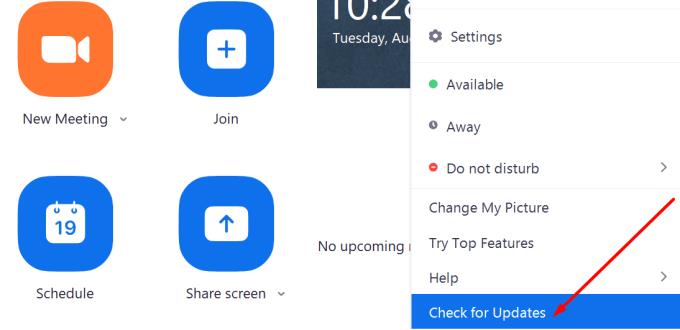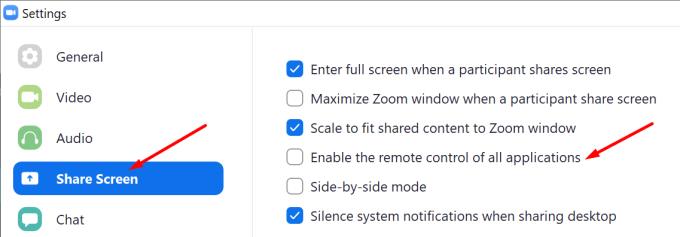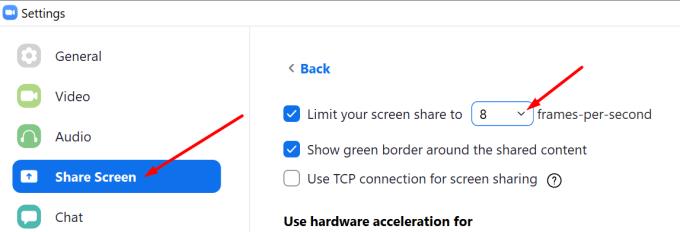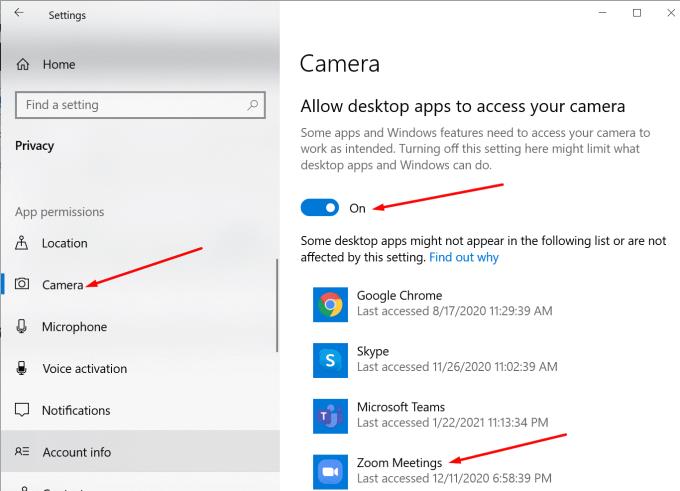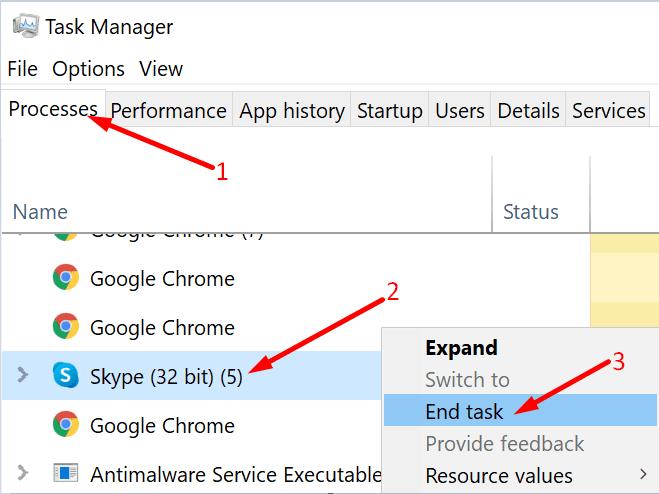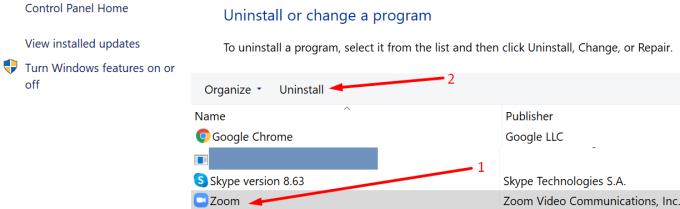Якщо ви перебуваєте на відеозустрічі Zoom , але не можете поділитися своїм екраном з іншими учасниками, не панікуйте. Це найголовніше. Не дозволяйте простому технічному збою зіпсувати весь ваш день.
У Zoom є своя частка помилок , і іноді ділитися своїм екраном не працює. Хороша новина полягає в тому, що ви можете вирішити цю проблему. І в цьому посібнику ми покажемо вам, як саме ви можете це зробити.
Як виправити проблеми з доступом до екрана Zoom
Оновіть Zoom
Чи знаєте ви, що можна виправити багато технічних збоїв і помилок, просто встановивши останню версію Zoom на свій комп’ютер? Якщо ви використовуєте стару версію програми Zoom, певні функції можуть не працювати належним чином, зокрема спільний доступ до екрана.
Натисніть на зображення свого профілю та виберіть Перевірити наявність оновлень, щоб перевірити, чи доступна для завантаження новіша версія Zoom.
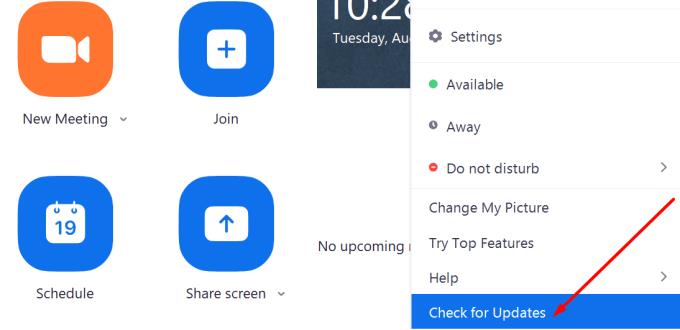
Відредагуйте налаштування спільного доступу до екрана Zoom
Встановлення нижчого значення частоти кадрів в секунду під час спільного доступу до екрана може вирішити цю проблему.
Запустіть Zoom і натисніть на своє зображення профілю.
Потім перейдіть у Налаштування та виберіть Поділитися екраном .
Установіть прапорець Увімкнути дистанційне керування всіма програмами .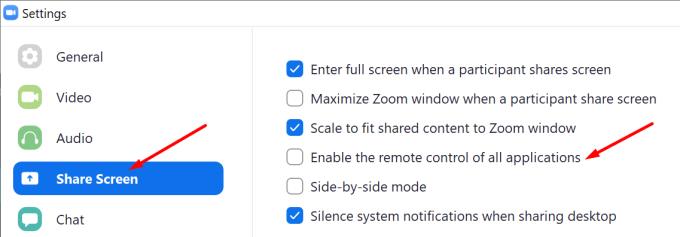
Потім натисніть кнопку « Додатково » й утримуйте значення кадрів на секунду нижче 10.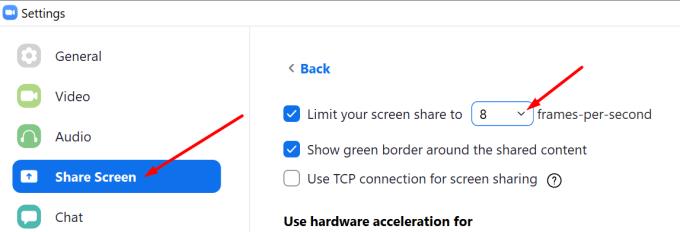
Збережіть налаштування та перевірте результати.
Якщо ви перебуваєте в мережі з низькою пропускною здатністю , установка нижчого значення частоти кадрів екрана покращить з’єднання. Якщо Zoom використовує занадто багато ЦП для підтримки плавного відеопотоку, ОС може обмежити або заблокувати певні функції програми, наприклад опцію спільного доступу до екрана. Зменште FPS, і це повинно контролювати використання ЦП.
Дозвольте Zoom використовувати ваш мікрофон і камеру
Якщо ви забороните Zoom отримати доступ до мікрофона та камери, це також може порушити додаткові функції програми, як-от можливість ділитися екраном.
Перейдіть у Налаштування та виберіть Конфіденційність .
На панелі ліворуч, праворуч у розділі Дозволи програми , натисніть Камера .
Увімкніть такі два параметри: Дозволити доступ до камери на цьому пристрої та Дозволити програмам отримувати доступ до камери .
Перейдіть до розділу Дозволити настільним програмам доступ до вашої камери та переконайтеся, що Zoom є у списку.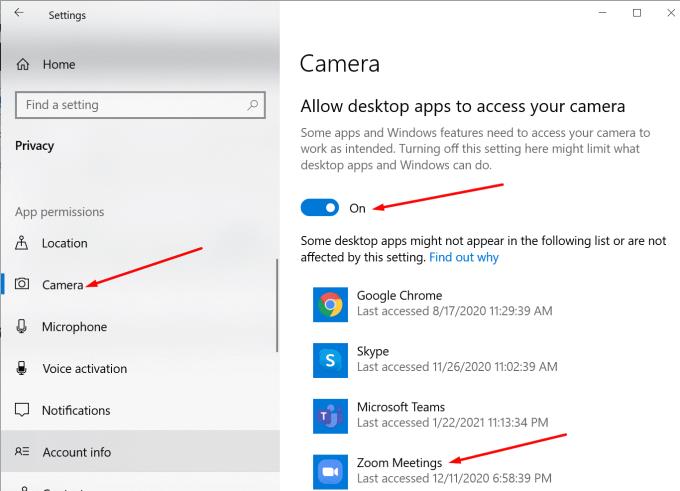
Тепер зробіть те ж саме для свого мікрофона. Переконайтеся, що Zoom має доступ до вашої камери та мікрофона та використовує її. Перевірте, чи можете ви зараз поділитися своїм екраном.
Вимкніть інші програми за допомогою камери
Якщо у фоновому режимі працюють інші програми, які потенційно можуть використовувати вашу камеру та мікрофон або заважати Zoom, вимкніть їх. Наприклад, можливо, ви раніше використовували Teams або Skype, але забули завершити пов’язані процеси.
Запустіть диспетчер завдань і перейдіть на вкладку « Процеси ». Потім клацніть правою кнопкою миші всі непотрібні програми один за одним і виберіть Завершити завдання .
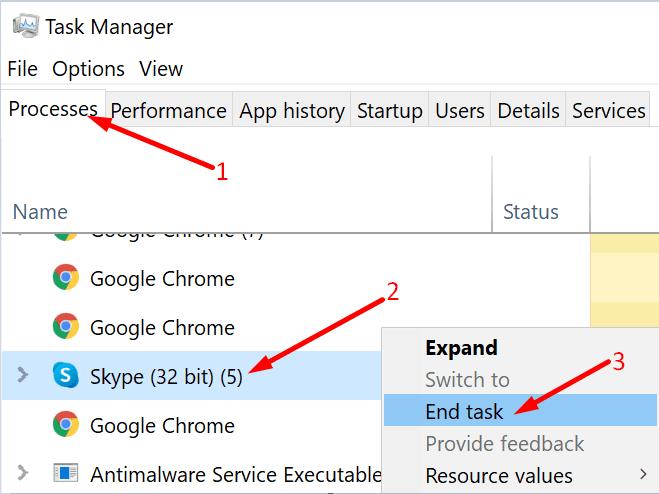
Перевстановіть Zoom
Якщо ви все ще не можете поділитися екраном свого комп’ютера в Zoom, видаліть та перевстановіть програму.
Запустіть Панель керування та перейдіть до Програми .
Потім натисніть « Видалити програму» та виберіть «Збільшити».
Натисніть кнопку Видалити, щоб видалити програму.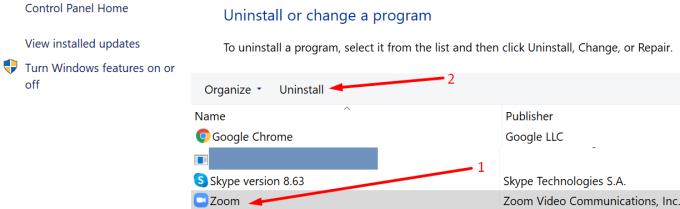
Перезавантажте комп’ютер і знову завантажте Zoom. Перевірте, чи цей метод вирішив проблему спільного доступу до екрана.
Висновок
Використання високого значення FPS на екрані може фактично порушити функцію спільного доступу до екрана в Zoom. Крім того, застарілі версії програм або неправильні налаштування конфігурації програми та ОС можуть дати такі ж результати.
Вам вдалося усунути проблему? Дайте нам знати в коментарях нижче.